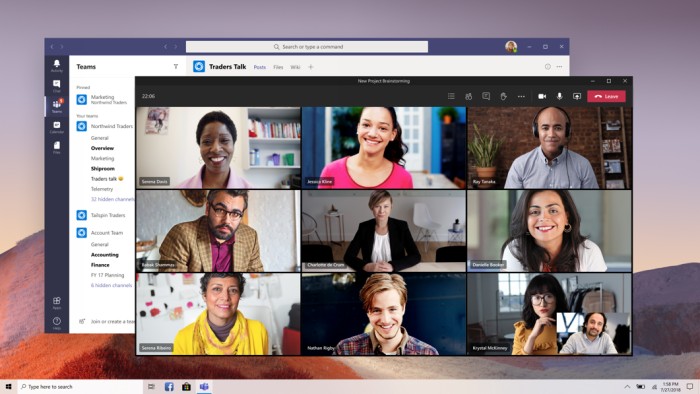
(снимка: Microsoft)
Дистанционният и хибридният начин на работа станаха нещо обичайно в последно време, но не всички работещи хора са използвали всички възможни инструменти за видеоконференции, които пазарът предлага. Боравенето с Microsoft Teams за отдалечени срещи и дистанционно сътрудничество отнема известно време за свикване, затова ето някои препоръки.
Първата стъпка за използване на Teams е регистрацията. Това се постига лесно, като човек посети страницата на продукта. След това въвежда имейл адреса, асоцииран към собствения профил в Microsoft, и готово – „Напред”. След като въведе и паролата си, потребителят може да пристъпи към „Вход”.
На този етап човек може да пожелае да направи някои настройки с цел удобно използване на софтуера. Това става чрез „Настройване на Тeams”.
Сетне е време потребителят да избере как иска да отвори и използва Teams. Microsoft Teams се предлага в няколко различни версии – с всички налични опции за Windows, Mac, мобилни устройства и онлайн.
Изследване на интерфейса на Teams
Най-добрият начин човек да разбере как да използва Microsoft Teams е да отдели няколко минути, за да проучи потребителския интерфейс на системата. Отляво е налице лентата с приложения, където стоят набор от различни икони. Те включват „Активност”, която показва споменавания, отговори и други известия; „Срещи” или „Календар”, всеки от които се синхронизира с личния календар на Outlook и осигурява бърз начин за преглед на всички предстоящи задачи. Има още „Чат”, „Файлове”, „Обаждания”, „Магазин” и „Обратна връзка”.
Освен лентата с приложения, интерфейсът може да се похвали и със секция „Teams”, която показва списък с екипите на потребителя, „Канал”, „Командна лента” и различни „Раздели”. Те позволяват на потребителя да се придвижва между различните страници на Teams. Има и много допълнителни функции, които потребителят може да намери за полезни.
Сътрудничество в Microsoft Teams
За съвместна работа с други хора в Teams потребителят първо трябва да се присъедини или да създаде „Teams център” („Teams hub”). За целта той следва да се насочи към „Teams” от лентата с приложенията, а после – към „Присъединяване” или „Създаване на екип”. Ако потребителят създава екип, той трябва да го организира: да въведе име на екипа, да приложи описание, да избере настройките за поверителност и, разбира се, да присъедини членовете на екипа.
Един екип може да има максимум 2500 членове. С други думи възможностите за сътрудничество са направо огромни. Потребителят може да припише и роля на всеки участник, като например „собственик” или „член”. Когато даден Teams център вече е изпълнил ролята си и е ненужен, неговото изтриване е просто: „Изтриване на екипа”.
Настройване на разговор в Teams
Друг важен ход при работа с Teams е настройването на конферентен разговор. Един от начините е потребителят да избере бутона „Насрочване на среща” по време на чат, за да настрои разговор с всички хора, участващи в чата. Друг вариант е да се избере „Срещи по календар”, където идва ред да се въведе „Нова среща”. След това, ако потребителят зададе час в календара, ще му се появи формуляр за планиране, чрез който да завърши настройването на срещата.
Когато потребителят е готов с настройването на съвместния разговор, идва време да пристъпи към „Запазване” – и съответните лица-участници ще получат покана за предстоящата виртуална среща.
Не бива да бъде повод за притеснения ситуацията, в която потребителят иска да покани на виртуален разговор някого, който няма Teams. Важното е да се въведе пълен имейл адрес на бъдещия участник. Така той ще получи покана за конферентен разговор. После ще получи и имейл с връзка към срещата, за да може да се присъедини точно както всеки друг участник, който има лиценз за Teams.
Участие в чата
Понякога може да не е необходимо видеообаждане за съвместна работа, така че Teams позволява сътрудничеството да се осъществява и чрез функцията за чат. За да започне нов чат, потребителят трябва да се насочи към „Поле за създаване” („Compose Box”) и да започне да пише. Бутонът „Изпращане”, логично, изпраща написания текст и го доставя до всеки участник в екипа или канала.
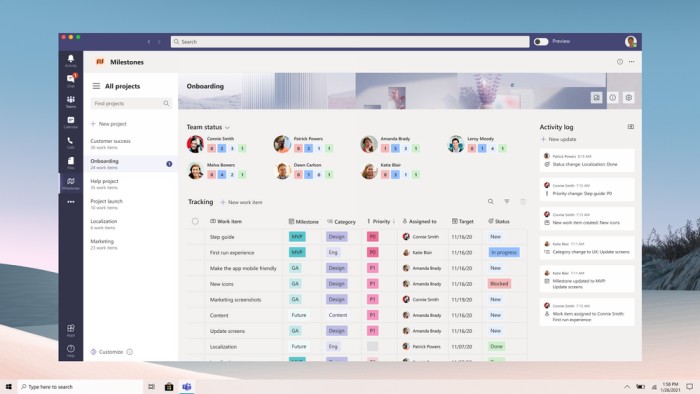
(снимка: Microsoft)
Един от най-добрите аспекти на функцията за чат е, че всеки добавен нов член може да прегледа всички предишни съобщения – дори тези, които са били публикувани, преди той да се присъедини. Това означава, че е лесно за всеки „новодошъл” да влезе в крак с работните дискусии.
Споделяне на файлове
След създаването на „Teams център” автоматично се създава SharePoint сайт, който е в комплект с библиотека с документи за всеки канал. Всеки файл, качен в Teams, се вижда от раздела „Файлове” и едновременно с това се съхранява в SharePoint. Ако потребителят иска да отвори файла директно от SharePoint, може да кликне върху трите точки, разположени след името на файла, и да избере „Отваряне в SharePoint”.
Помощ
Както може да се очаква, винаги може да се разчита и на вградена функция за помощ в Teams. От лявата страна на приложението е налице бутон „Помощ”, където Teams предоставя локализирани съвети по множество теми. Те са организирани по функции, но има и раздел „Видеоклипове”, показващ визуално съдържание за това как да се използва приложението.



3 коментара
Никой по света не го ползва този боклук освен българското министерство на образованието. Насила се опитват да го наложат на училищата. Добре че повечето не са овце и се придържат към Google Classroom и Meet
Какво Ви платиха за рекламата ?
боклук